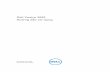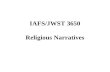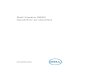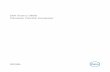Dell Vostro 3650 Panduan Pemilik Komputer Model Resmi: D19M Tipe Resmi: D19M002

Welcome message from author
This document is posted to help you gain knowledge. Please leave a comment to let me know what you think about it! Share it to your friends and learn new things together.
Transcript
Catatan, perhatian, dan peringatanCATATAN: Sebuah CATATAN menandakan informasi penting yang membantu Anda untuk menggunakan yang terbaik dari produk Anda.
PERHATIAN: PERHATIAN menunjukkan kemungkinan terjadinya kerusakan pada perangkat keras atau hilangnya data, dan memberi tahu Anda mengenai cara menghindari masalah tersebut.
PERINGATAN: PERINGATAN menunjukkan potensi kerusakan harta benda, cedera pribadi, atau kematian
© 2016 Dell Inc. atau anak perusahaannya. Hak cipta dilindungi undang-undang. Produk ini dilindungi oleh undang-undang hak cipta dan hak atas kekayaan intelektual di AS dan internasional. Dell dan logo Dell merupakan merek dagang dari Dell Inc. di Amerika Serikat dan/atau yurisdiksi lain. Seluruh merek dan nama lainnya yang disebutkan di sini dapat merupakan merek dagang milik perusahaannya masing-masing.
2016 - 12
Rev. A01
Daftar Isi
1 Mengerjakan komputer Anda........................................................................................... 5Petunjuk keselamatan.........................................................................................................................................................5Sebelum mengerjakan bagian dalam komputer................................................................................................................... 5Mematikan komputer......................................................................................................................................................... 6
Mematikan komputer Anda — Windows 8...................................................................................................................6Mematikan komputer Anda — Windows 7................................................................................................................... 6
Setelah mengerjakan bagian dalam komputer.....................................................................................................................6
2 Melepaskan dan memasang komponen............................................................................7Alat bantu yang direkomendasikan......................................................................................................................................7Melepaskan penutup...........................................................................................................................................................7Memasang penutup............................................................................................................................................................7Melepaskan bezel............................................................................................................................................................... 8Memasang bezel................................................................................................................................................................ 8Membuka pintu bezel depan...............................................................................................................................................8Melepaskan unit hard disk.................................................................................................................................................. 9Memasang unit hard disk.................................................................................................................................................. 10Melepaskan drive optik ramping .......................................................................................................................................10Memasang drive optik ramping ......................................................................................................................................... 11Melepaskan kartu WLAN................................................................................................................................................... 11Memasang Kartu WLAN................................................................................................................................................... 12Melepaskan modul memori................................................................................................................................................12Memasang modul memori................................................................................................................................................. 13Melepaskan kartu ekspansi PCIe....................................................................................................................................... 13Memasang kartu ekspansi PCIe........................................................................................................................................ 14Melepaskan unit catu daya (PSU).....................................................................................................................................14Memasang unit catu daya (PSU)...................................................................................................................................... 14Melepaskan tombol daya...................................................................................................................................................15Memasang sakelar daya.................................................................................................................................................... 15Melepaskan baterai sel berbentuk koin..............................................................................................................................15Memasang baterai sel berbentuk koin............................................................................................................................... 16
Melepaskan rakitan unit pendingin.................................................................................................................................... 16Memasang rakitan unit pendingin...................................................................................................................................... 17Melepaskan Prosesor........................................................................................................................................................ 17Memasang prosesor..........................................................................................................................................................18Melepaskan kipas sistem...................................................................................................................................................18Memasang kipas sistem.................................................................................................................................................... 18Melepaskan board sistem..................................................................................................................................................19Memasang board sistem................................................................................................................................................... 19Tata Letak Board Sistem..................................................................................................................................................20
3 Menyelesaikan masalah komputer Anda.........................................................................21
3
Kode LED daya diagnostik.................................................................................................................................................21Pesan galat diagnostik......................................................................................................................................................22Pesan galat sistem........................................................................................................................................................... 25
4 Opsi System Setup (Pengaturan Sistem)......................................................................27Ikhtisar System Setup (Pengaturan Sistem).................................................................................................................... 29Mengakses System Setup (Pengaturan Sistem)..............................................................................................................30
5 Spesifikasi..................................................................................................................... 31
6 Menghubungi Dell......................................................................................................... 34
4
1Mengerjakan komputer Anda
Petunjuk keselamatanGunakan panduan keselamatan berikut untuk membantu Anda melindungi komputer dari kemungkinan kerusakan dan membantu Anda memastikan keselamatan diri Anda. Kecuali dinyatakan sebaliknya, setiap prosedur yang disertakan dalam dokumen ini mengasumsikan adanya kondisi berikut :
• Anda telah membaca informasi keselamatan yang dikirimkan bersama komputer Anda.
• Komponen dapat diganti atau--jika dibeli secara terpisah--dipasang dengan menjalankan prosedur pelepasan dalam urutan terbalik.
PERINGATAN: Lepaskan sambungan semua sumber daya sebelum membuka penutup komputer atau panel. Setelah Anda selesai mengerjakan bagian dalam komputer, pasang kembali semua penutup, panel, dan sekrup sebelum menyambungkannya ke sumber daya.
PERINGATAN: Sebelum mengerjakan bagian dalam komputer, baca informasi keselamatan yang dikirim bersama komputer Anda. Untuk informasi praktik terbaik keselamatan, lihat halaman depan Kepatuhan Peraturan di www.Dell.com/regulatory_compliance
PERHATIAN: Banyak perbaikan yang hanya dapat dilakukan oleh teknisi servis bersertifikat. Anda harus menjalankan penelusuran kesalahan saja dan perbaikan sederhana seperti yang dibolehkan di dalam dokumentasi produk Anda, atau yang disarankan secara online atau layanan telepon dan oleh tim dukungan. Kerusakan yang terjadi akibat pekerjaan servis yang tidak diotorisasi oleh Dell tidak akan ditanggung oleh garansi Anda. Bacalah dan ikuti petunjuk keselamatan yang disertakan bersama produk.
PERHATIAN: Untuk menghindari sengatan listrik, gunakan gelang antistatis atau pegang permukaan logam yang tidak dicat, seperti konektor pada bagian belakang komputer secara berkala.
PERHATIAN: Tangani komponen dan kartu secara hati-hati. Jangan sentuh komponen atau permukaan kontak pada kartu. Pegang kartu pada tepinya atau pada braket logam yang terpasang. Pegang komponen seperti prosesor pada tepinya, serta bukan pada pin.
PERHATIAN: Saat Anda melepaskan kabel, tarik pada konektornya atau tab tarik, bukan pada kabelnya. Beberapa kabel memiliki konektor dengan tab pengunci; jika Anda melepaskan jenis kabel ini, tekan pada tab pengunci sebelum Anda melepaskan kabel. Saat Anda menarik konektor, jaga agar tetap sejajar agar pin konektor tidak bengkok. Selain itu, sebelum Anda menyambungkan kabel, pastikan bahwa kedua konektor memiliki orientasi yang benar dan sejajar.
CATATAN: Warna komputer dan komponen tertentu mungkin terlihat berbeda dari yang ditampilkan pada dokumen ini.
Sebelum mengerjakan bagian dalam komputerUntuk mencegah kerusakan pada komputer, lakukan langkah-langkah berikut sebelum Anda mulai mengerjakan bagian dalam komputer.
1. Pastikan bahwa Anda mengikuti Instruksi keselamatan.
2. Pastikan permukaan tempat Anda bekerja telah bersih dan rata agar penutup komputer tidak tergores.
3. Matikan komputer Anda (lihat Mematikan komputer).
PERHATIAN: Untuk melepas kabel jaringan, lepaskan kabel dari komputer terlebih dahulu, lalu lepaskan kabel dari perangkat jaringan.
4. Lepaskan semua kabel jaringan dari komputer.
5. Lepaskan komputer dan semua perangkat yang terpasang dari stopkontak.
5
6. Tekan dan tahan tombol daya saat koneksi komputer dicabut untuk menghubungkan board sistem ke ground.
7. Lepaskan penutup.
PERHATIAN: Sebelum menyentuh apa pun di bagian dalam komputer, sentuh permukaan logam yang tidak dicat, seperti logam pada bagian belakang komputer. Saat bekerja, sentuh secara berkala permukaan logam yang tidak bercat untuk menghilangkan listrik statis, yang dapat mengganggu komponen internal.
Mematikan komputer
Mematikan komputer Anda — Windows 8
PERHATIAN: Agar data tidak hilang, simpan dan tutup semua file yang terbuka, lalu keluar dari semua program yang terbuka sebelum Anda mematikan komputer.
1. Mematikan komputer:
• Di dalam Windows 8 (menggunakan perangkat yang mendukung layar sentuh):
1. Gesek dari tepi kanan layar, buka menu Charms dan pilih Settings (Pengaturan).
2. Ketuk lalu ketuk Shut down (Matikan)
• Di Windows 8 (menggunakan mouse):
1. Tunjuk sudut kanan atas layar dan klik Settings (Pengaturan).
2. Klik lalu klik Shut down (Matikan).
2. Pastikan bahwa komputer dan semua perangkat yang terpasang dimatikan. Jika komputer Anda dan perangkat yang terpasang tidak mati secara otomatis saat Anda menutup sistem operasi, tekan dan tahan tombol daya selama 6 detik untuk mematikannya.
Mematikan komputer Anda — Windows 7
PERHATIAN: Agar data tidak hilang, simpan dan tutup semua file yang terbuka, lalu keluar dari semua program yang terbuka sebelum Anda mematikan komputer.
1. Klik Mulai.
2. Klik Matikan.
CATATAN: Pastikan bahwa komputer dan semua perangkat yang terpasang dimatikan. Jika komputer Anda dan perangkat yang terpasang tidak mati secara otomatis saat Anda menutup sistem operasi, tekan dan tahan tombol daya selama 6 detik untuk mematikannya.
Setelah mengerjakan bagian dalam komputerSetelah Anda menyelesaikan setiap prosedur penggantian, pastikan bahwa Anda telah menyambungkan semua peralatan eksternal, kartu, dan kabel sebelum menyalakan komputer.
1. Pasang kembali penutup.
PERHATIAN: Untuk menyambungkan kabel jaringan, terlebih dahulu pasang kabel ke dalam perangkat jaringan dan pasang ke dalam komputer.
2. Sambungkan setiap kabel telepon atau jaringan ke komputer.
3. Sambungkan komputer dan semua perangkat yang terpasang ke stopkontak.
4. Nyalakan Komputer.
5. Jika diperlukan, periksa kembali bahwa komputer telah bekerja dengan benar dengan menjalankan Dell Diagnostics.
6
2Melepaskan dan memasang komponenBagian ini menyediakan informasi yang mendetail tentang cara melepaskan atau memasang komponen dari komputer Anda.
Alat bantu yang direkomendasikanProsedur dalam dokumen ini meminta Anda menyediakan alat bantu berikut:
• Obeng minus kecil
• Obeng Phillips #1
• Pencungkil plastik kecil
• Obeng Hex
Melepaskan penutup1. Ikuti prosedur dalam Sebelum Mengerjakan Bagian Dalam Komputer Anda.
2. Untuk melepaskan penutup:
a. Lepaskan sekrup yang menahan penutup tersebut ke komputer [1].b. Geser penutup ke arah bagian belakang komputer dan angkat dari komputer [2].
Memasang penutup1. Tempatkan penutup pada komputer dan geser penutup tersebut ke arah depan hingga terdengar bunyi klik tanda telah
terpasang dengan benar.
2. Kencangkan sekrup untuk menahan penutup pada komputer.
3. Ikuti prosedur dalam Setelah Mengerjakan Bagian Dalam Komputer.
7
Melepaskan bezel1. Ikuti prosedur dalam Sebelum Mengerjakan Bagian Dalam Komputer Anda.
2. Lepaskan penutup.
3. Untuk melepaskan bezel depan:
a. Angkat tab untuk melepaskan bezel depan dari komputer.b. Lepaskan bezel depan dari komputer.
Memasang bezel1. Masukkan tab pada bezel ke dalam slot pada komputer.
2. Tekan bezel sampai tab masuk ke tempatnya, ditandai dengan tanda klik.
3. Pasang penutup.
4. Ikuti prosedur dalam Setelah Mengerjakan Bagian Dalam Komputer.
Membuka pintu bezel depan1. Ikuti prosedur dalam Sebelum Mengerjakan Bagian Dalam Komputer Anda.
2. Lepaskan:
• penutup
• bezel
3. Tarik pintu bezel depan untuk membukanya.
8
PERHATIAN: Pintu bezel depan terbuka terbatas hanya sampai panjang yang ditetapkan. Lihat label tercetak untuk mengetahui level maksimum yang diizinkan.
Melepaskan unit hard disk1. Ikuti prosedur dalam Sebelum Mengerjakan Bagian Dalam Komputer Anda.
2. Lepaskan:
• penutup
• bezel
3. Untuk melepaskan unit hard disk:
a. Lepaskan sekrup yang menahan unit hard disk ke pintu bezel depan [1].b. Lepaskan sambungan kabel unit hard disk dari konektor pada hard disk [2, 3] .c. Buka pintu bezel depan [4].d. Tahan tab logam pada kedua sisi dan tarik unit hard disk keluar dari komputer [6] .
4. Untuk melepaskan hard disk dari bracket hard disk:
a. Lepaskan sekrup yang menahan bracket hard disk ke hard disk.b. Lepaskan hard disk dari bracket hard disk.
9
Memasang unit hard disk1. Tempatkan hard disk ke dalam bracket hard disk.
2. Pasang sekrup yang menahan bracket hard disk.
3. Masukkan unit hard disk ke dalam sloy pada komputer hingga terpasang ke tempatnya ditandai dengan bunyi klik.
4. Tutup pintu bezel depan.
5. Pasang sekrup yang menahan unit hard disk ke pintu bezel depan.
6. Sambungkan kabel SATA dan kabel daya ke konektor pada hard disk.
7. Pasang:
• bezel
• penutup
8. Ikuti prosedur dalam Setelah Mengerjakan Bagian Dalam Komputer.
Melepaskan drive optik ramping 1. Ikuti prosedur dalam Sebelum Mengerjakan Bagian Dalam Komputer Anda.
2. Lepaskan:
• penutup
• bezel
3. Untuk melepaskan unit drive optik :
a. Buka pintu bezel depan.b. Lepaskan sambungan kabel data dan kabel daya dari konektor pada unit drive optik [1, 2].c. Tutup pintu bezel depan [3].d. Lepaskan sekrup yang menahan unit drive optik ke komputer [4].e. Geser unit drive optik keluar dari komputer [5].
10
4. Untuk melepaskan bracket drive optik:
a. Lepaskan sekrup yang menahan bracket drive optik ke drive optik.b. Lepaskan bracket drive optik dari drive optik.
Memasang drive optik ramping 1. Tempatkan bracket drive optik pada drive optik.
2. Kencangkan sekrup untuk menahan bracket drive optik ke drive optik.
3. Masukkan unit drive optik ke dalam bay drive optik sampai terdengar suara klik tanda telah terpasang ke tempatnya.
4. Kencangkan sekrup untuk menahan unit drive optik ke komputer.
5. Buka pintu bezel depan.
6. Sambungkan kabel data dan kabel daya ke konektor pada unit drive optik .
7. Tutup pintu bezel depan.
8. Pasang:
• bezel
• penutup
9. Ikuti prosedur dalam Setelah Mengerjakan Bagian Dalam Komputer.
Melepaskan kartu WLAN1. Ikuti prosedur dalam Sebelum Mengerjakan Bagian Dalam Komputer Anda.
2. Lepaskan:
• penutup
11
• bezel
3. Buka pintu bezel depan.
4. Untuk melepaskan kartu WLAN:
a. Lepaskan sekrup untuk melepaskan tab plastik yang menahan kartu WLAN ke komputer [1].b. Lepaskan tab plastik untuk mengakses kabel WLAN [2].c. Lepaskan sambungan kabel WLAN dari konektornya pada kartu WLAN [3].d. Lepaskan sambungan kartu WLAN dari konektor pada board sistem [4].
Memasang Kartu WLAN1. Masukkan kartu WLAN ke konektornya pada board sistem.
2. Sambungkan kabel WLAN ke konektor pada kartu WLAN.
3. Letakkan tab plastik dan kencangkan sekrup untuk menahan kartu WLAN ke board sistem.
4. Tutup pintu bezel depan.
5. Pasang:
a. bezelb. penutup
6. Ikuti prosedur dalam Setelah Mengerjakan Bagian Dalam Komputer.
Melepaskan modul memori1. Ikuti prosedur dalam Sebelum Mengerjakan Bagian Dalam Komputer Anda.
2. Lepaskan:
• penutup
• bezel
3. Buka pintu bezel depan.
4. Untuk melepaskan modul memori:
a. Tekan tab penahan modul memori pada kedua sisi dari modul memori tersebut.b. Angkat modul memori dari konektor modul memori pada board sistem.
12
Memasang modul memori1. Sejajarkan takik pada modul memori dengan tab pada konektor modul memori.
2. Masukkan modul memori ke dalam soket modul memori.
3. Tekan modul memori sampai tab penahan modul memori tersebut terpasang ke tempatnya, ditandai dengan adanya bunyi klik.
4. Tutup pintu bezel depan.
5. Pasang:
a. penutupb. bezel
6. Ikuti prosedur dalam Setelah Mengerjakan Bagian Dalam Komputer.
Melepaskan kartu ekspansi PCIe1. Ikuti prosedur dalam Sebelum Mengerjakan Bagian Dalam Komputer Anda.
2. Lepaskan:
• penutup
• bezel
3. Buka pintu bezel depan.
4. Untuk melepaskan kartu ekspansi PCIe:
a. Tarik kait pelepas untuk membuka kunci kartu ekspansi PCIe [1].b. Dorong tab pelepas [2] dan angkat kartu ekspansi PCIe dari komputer [3].
13
Memasang kartu ekspansi PCIe1. Tarik kait pelepas untuk membukanya.
2. Masukkan kartu ekspansi PCIe ke konektornya pada board sistem.
3. Kuatkan kartu ekspansi PCIe dengan menekan kait penahan kartu hingga terdengar suara klik tanda telah terpasang pada tempatnya.
4. Tutup kait pelepas.
5. Tutup pintu bezel depan.
6. Pasang:
a. bezelb. penutup
7. Ikuti prosedur dalam Setelah Mengerjakan Bagian Dalam Komputer.
Melepaskan unit catu daya (PSU)1. Ikuti prosedur dalam Sebelum Mengerjakan Bagian Dalam Komputer Anda.
2. Lepaskan:
• penutup
• bezel
3. Buka pintu bezel depan.
4. Untuk melepaskan PSU:
a. Lepaskan sekrup yang menahan PSU ke komputer [1].b. Lepaskan sambungan kabel PSU dari konektornya pada board sistem [2, 3].c. Lepaskan kabel PSU dari peruteannya dari klip penahan.d. Tekan tab pelepas logam [4], geser PSU ke arah belakang dan angkat dari komputer [5].
Memasang unit catu daya (PSU)1. Masukkan PSU ke dalam slot PSU dan geser ke arah belakang komputer sampai terdengar suara klik tanda telah terpasang ke
tempatnya.
2. Kencangkan sekrup untuk menahan PSU ke komputer.
3. Rutekan kabel PSU melalui klip penahan.
4. Sambungkan kabel PSU ke konektor pada board sistem.
14
5. Tutup pintu bezel depan.
6. Pasang:
• bezel
• penutup
7. Ikuti prosedur dalam Setelah Mengerjakan Bagian Dalam Komputer.
Melepaskan tombol daya1. Ikuti prosedur dalam Sebelum Mengerjakan Bagian Dalam Komputer Anda.
2. Lepaskan:
• penutup
• bezel
3. Buka pintu bezel depan.
4. Untuk melepaskan sakelar daya:
a. Lepaskan sambungan kabel sakelar daya dari board sistem [1].b. Lepaskan kabel sakelar daya peruteannya dari klip penahan.c. Tekan tab pelepas logam [2] dan geser sakelar daya keluar dari komputer [3].
Memasang sakelar daya1. Masukkan sakelar daya ke dalam slotnya hingga terdengar suara klik tanda terpasang pada tempatnya.
2. Rutekan kabel sakelar daya melalui klip penahan kabel.
3. Sambungkan kabel sakelar daya ke konektor pada board sistem.
4. Tutup pintu bezel depan.
5. Pasang:
• bezel
• penutup
6. Ikuti prosedur dalam Setelah Mengerjakan Bagian Dalam Komputer.
Melepaskan baterai sel berbentuk koin1. Ikuti prosedur dalam Sebelum Mengerjakan Bagian Dalam Komputer Anda.
2. Lepaskan:
• penutup
15
• bezel
3. Buka pintu bezel depan.
4. Untuk melepaskan baterai sel berbentuk koin:
a. Tekan kait pelepas sampai baterai sel berbentuk koin menyembul keluar.b. Lepaskan baterai sel berbentuk koin dari konektor yang ada pada board sistem.
Memasang baterai sel berbentuk koin1. Pegang baterai sel berbentuk koin dengan tanda "+" menghadap ke atas dan geser ke bawah tab penahan pada sisi positif
konektor.
2. Tekan baterai ke dalam konektor hingga terkunci pada tempatnya.
3. Tutup pintu bezel depan.
4. Pasang:
• bezel
• penutup
5. Ikuti prosedur dalam Setelah Mengerjakan Bagian Dalam Komputer.
Melepaskan rakitan unit pendingin1. Ikuti prosedur dalam Sebelum Mengerjakan Bagian Dalam Komputer Anda.
2. Lepaskan:
• penutup
• bezel
3. Buka pintu bezel depan.
4. Untuk melepaskan rakitan unit pendingin:
a. Lepaskan sambungan kabel rakitan unit pendingin prosesor dari konektor pada board sistem [1].b. Longgarkan sekrup tertambat yang menahan rakitan unit pendingin ke board sistem [2, 3, 4, 5].c. Angkat rakitan unit pendingin dari komputer [6].
16
Memasang rakitan unit pendingin1. Tempatkan rakitan unit pendingin pada prosesor.
2. Eratkan sekrup penahan untuk menguatkan unit pendingin ke board sistem.
3. Sambungkan kabel rakitan unit pendingin ke konektor pada board sistem.
4. Tutup pintu bezel depan.
5. Pasang:
• bezel
• penutup
6. Ikuti prosedur dalam Setelah Mengerjakan Bagian Dalam Komputer.
Melepaskan Prosesor1. Ikuti prosedur dalam Sebelum Mengerjakan Bagian Dalam Komputer Anda.
2. Lepaskan:
• penutup
• bezel
3. Buka pintu bezel depan.
4. Lepaskan rakitan unit pendingin.
5. Untuk melepaskan prosesor:
a. Lepaskan tuas soket dengan cara menekan tuas tersebut ke bawah dan keluar dari bawah tab pada perisai prosesor [1].b. Angkat tuas ke atas dan angkat perisa prosesor [2].c. Angkat prosesor keluar dari soket [3].
PERHATIAN: Pin soket prosesor sangatah rapuh dan dapat rusak secara permanen. Berhati-hatilah unuk tidak menekuk pin yang ada di dalam soket prosesor ketika melepaskan prosesor keluar dari soket.
17
Memasang prosesor1. Sejajarkan prosesor dengan kunci soket.
PERHATIAN: Jangan menggunakan tenaga untuk menempatkan prosesor. Ketika prosesor telah ditempatkan dengan benar, prosesor dapat dengan mudah masuk ke dalam soket.
2. Sejajarkan indikator pin-1 dari prosesor dengan segitiga pada soket.
3. Letakkan prosesor pada soket sehingga slot pada prosesor tersebut sejajar dengan kunci soket.
4. Tutup perisai prosesor dengan cara menggesernya ke bawah sekrup tertambat.
5. Turunkan tuas soket dan dorong ke bawah tab untuk menguncinya.
6. Pasang rakitan unit pendingin.
7. Tutup pintu bezel depan.
8. Pasang:
a. bezelb. penutup
9. Ikuti prosedur dalam Setelah Mengerjakan Bagian Dalam Komputer.
Melepaskan kipas sistem1. Ikuti prosedur dalam Sebelum Mengerjakan Bagian Dalam Komputer Anda.
2. Lepaskan:
• penutup
• bezel
3. Buka pintu bezel depan.
4. Untuk melepaskan kipas sistem:
a. Lepaskan sambungan kabel kipas sistem dari konektor pada board sistem [1].b. Lepaskan sekrup yang menahan kipas sistem ke komputer [2].c. Geser kipas sistem agar keluar dari komputer [3].
Memasang kipas sistem1. Pegang kipas sistem pada bagian sisinya dengan ujung kabel menghadap ke bawah komputer.
2. Kencangkan sekrup untuk menahan kipas sistem ke komputer.
3. Sambungkan kabel kipas sistem ke konektor pada board sistem.
4. Tutup pintu bezel depan.
18
5. Pasang:
a. bezelb. penutup
6. Ikuti prosedur dalam Setelah Mengerjakan Bagian Dalam Komputer.
Melepaskan board sistem1. Ikuti prosedur dalam Sebelum Mengerjakan Bagian Dalam Komputer Anda.
2. Lepaskan:
• penutup
• bezel
3. Buka pintu bezel depan.
4. Lepaskan:
• rakitan unit pendingin
• prosesor
• kartu ekspansi PCIe
• modul memori
5. Lepaskan sambungan semua kabel dari konektor pada board sistem.
6. Untuk melepaskan board sistem:
a. Lepaskan sekrup yang menahan board sistem ke komputer [1].b. Geser board sistem ke arah bagian depan komputer dan angkat agar keluar dari komputer [2].
Memasang board sistem1. Pegang board sistem pada bagian sisinya dan miringkan ke arah belakang komputer.
2. Turunkan board sistem ke dalam komputer sampai konektor di bagian belakang sistem sejajar dengan slot pada dinding belakang komputer, dan lubang sekrup pada board sistem sejajar dengan tiang penahan pada komputer.
3. Kencangkan sekrup untuk menahan board sistem ke komputer.
4. Rutekan semua kabel melalui kanal peruteannya dan sambungkan semua kabel ke konektor pada board sistem.
5. Pasang:
• kartu WLAN
• modul memori
19
• kartu ekspansi PCIe
• prosesor
• rakitan unit pendingin
6. Tutup pintu bezel depan.
7. Pasang:
• bezel
• penutup
8. Ikuti prosedur dalam Setelah Mengerjakan Bagian Dalam Komputer.
Tata Letak Board Sistem
1. konektor daya SATA 2. SATA1
3. Header bilah lampu 4. SATA0
5. SATA3 6. SATA2
7. konektor daya SATA 8. Konektor PSU
9. Baterai sel berbentuk koin 10. Jumper CMS transparan
11. Jumper penonaktif ME 12. Jumper penghapusan kata sandi
13. PCIex16 14. PCIex1
15. PCIex1 16. Konektor kipas sistem
17. Soket CPU 18. Konektor kipas CPU
19. Konektor PSU 20. Konektor modul memori
21. Konektor sakelar daya
20
3Menyelesaikan masalah komputer AndaAnda dapat menyelesaikan masalah komputer Anda menggunakan indikator seperti lampu diagnostik, kode bip, dan pesan galat saat komputer dioperasikan.
Kode LED daya diagnostikTabel 1. Kode LED daya diagnostik
Status lampu LED daya Kemungkinan penyebab Langkah-langkah pemecahan masalah
Mati Komputer dimatikan atau tidak menerima daya atau dalam mode Hibernasi.
• Sambungkan kembali kabel daya dalam konektor daya di belakang komputer dan stopkontak listrik.
• Jika komputer terpasang ke soket ekstensi, pastikan bahwa soket ekstensi terpasang ke dalam stopkontak listrik dan dinyalakan. Juga lewati perangkat perlindungan daya, soket ekstensi, dan kabel ekstensi daya untuk memverifikasi bahwa komputer menyala sebagaimana mestinya.
• Pastikan stopkontak listrik berfungsi baik dengan menguji perangkat lain pada stopkontak tersebut, misalnya, lampu.
Kuning stabil/berkedip Komputer gagal menyelesaikan POST atau kegagalan prosesor.
• Lepaskan dan pasang kembali setiap kartu.
• Lepaskan dan pasang kembali kartu grafis, jika ada.
• Pastikan bahwa kabel daya tersambung ke board sistem dan prosesor.
Lampu putih berkedip Komputer dalam mode tidur. • Tekan tombol daya membawa komputer keluar dari mode tidur.
• Pastikan semua kabel tersambung dengan kuat ke board sistem.
• Pastikan bahwa kabel daya utama dan kabel panel depan tersambung ke board sistem.
Putih stabil Komputer berfungsi sepenuhnya dan dalam keadaan Aktif.
Jika komputer tidak merespons, lakukan yang berikut:
21
Status lampu LED daya Kemungkinan penyebab Langkah-langkah pemecahan masalah
• Pastikan bahwa display tersambung dan diaktifkan.
• Jika display tersambung dan diaktifkan, dengar kode bip.
Pesan galat diagnostikTabel 2. Pesan galat diagnostik
Pesan Galat Deskripsi
AUXILIARY DEVICE FAILURE (KEGAGALAN PERANGKAT TAMBAHAN)
Panel sentuh atau mouse eksternal mungkin rusak. Untuk mouse eksternal, periksa sambungan kabel. Aktifkan opsi Pointing Device (Perangkat Penunjuk) dalam program System Setup (Pengaturan Sistem).
BAD COMMAND OR FILE NAME (PERINTAH ATAU NAMA FILE SALAH)
Pastikan bahwa Anda telah memasukkan perintah dengan benar, menempatkan spasi di tempat yang benar, dan menggunakan alur nama yang benar.
CACHE DISABLED DUE TO FAILURE (CACHE DINONAKTIFKAN KARENA RUSAK)
Cache internal utama ke mikroprosesor telah gagal. Hubungi Dell.
CD DRIVE CONTROLLER FAILURE (KEGAGALAN PENGONTROL DRIVE CD)
Drive optik tidak merspons ke perintah dari komputer.
DATA ERROR (GALAT DATA) Hard disk tidak dapat membaca data.
DECREASING AVAILABLE MEMORY (MEMORI YANG TERSEDIA BERKURANG)
Salah satu atau beberapa modul memori mungkin tidak berfungsi atau tidak terpasang dengan benar. Pasang kembali modul memori atau, jika perlu, ganti modul memori tersebut.
DISK C: FAILED INITIALIZATION (INISIALISASI DISK C: GAGAL)
Hard disk agal melakukan inisialisasi. Jalankan pengujian hard disk dalam Dell Diagnostics.
DRIVE NOT READY (DRIVE BELUM SIAP) Pengoperasian membutuhkan hardi disk di dalam bay sebelum dilanjutkan. Pasang hard disk dalam bay hard disk.
ERROR READING PCMCIA CARD (GALAT MEMBACA KARTU PCMCIA)
Komputer tidak dapat mengidentifikasi ExpressCard. Masukkan kembali kartu atau coba kartu lain.
EXTENDED MEMORY SIZE HAS CHANGED (UKURAN MEMORI YANG DITAMBAHKAN TELAH BERUBAH)
Jumlah memori yang tercatat dalam memori non-volatil (NVRAM) tidak cocok dengan memori yang terpasang pada komputer. Nyalakan lagi komputer dari awal. Jika galat muncul kembali,Hubungi Dell.
THE FILE BEING COPIED IS TOO LARGE FOR THE DESTINATION DRIVE (FILE YANG DISALIN TERLALU BESAR UNTUK DRIVE TUJUAN)
File yang Anda coba salin terlalu besar dam tidak cukup pada disk, atau disk penuh. Coba menyalin file disk berbeda atau gunakan disk dengan kapasitas yang lebih besar.
A FILENAME CANNOT CONTAIN ANY OF THE FOLLOWING CHARACTERS: \ / : * ? " < > | - (NAMA FILE TIDAK BOLEH BERISI KARAKTER BERIKUT: \ / : * ? " < > | - )
Jangan gunakan karakter tersebut dalam nama file.
GATE A20 FAILURE (KEGAGALAN GATE A20) Modul memori mungkin longgar. Pasang kembali modul memori atau, jika perlu, ganti modul memori tersebut.
22
Pesan Galat Deskripsi
GENERAL FAILIURE (KEGAGALAN UMUM) Sistem operasi tidak dapat melaksanakan perintah. Pesan ini biasanya diikuti dengan informasi khusus. Misalnya, Printer out of paper. Take the appropriate action. (Printer kehabisan kertas. Lakukan tindakan yang sesuai).
HARD DISK DRIVE CONFIGURAION ERROR (KEGAGALAN MEMBACA KONFIGURASI DRIVE HARD DISK)
Komputer tidak dapat mengidentifikasi jenis drive. Matikan komputer, lepaskan hard disk, dan boot komputer dari drive optik. Lalu, matikan komputer, pasang kembali hard disk, dan nyalakan kembali komputer. Jalankan pengujian Drive Hard Disk di Dell Diagnostics.
HARD-DISK DRIVE CONTROLLER FAILURE 0 (KEGAGALAN PENGONTROL DRIVE HARD DISK 0)
Hard disk tidak merespons perintah dari komputer. Matikan komputer, lepaskan hard disk, dan boot komputer dari drive optik. Lalu matikan komputer, pasang kembali hard disk, dan nyalakan kembali komputer. Jika masalah masih belum terpecahkan, coba drive yang lain. Jalankan pengujian Drive Hard Disk di Dell Diagnostics.
HARD-DISK DRIVE FAILURE (KEGAGALAN DRIVE HARD DISK)
Hard disk tidak merespons perintah dari komputer. Matikan komputer, lepaskan hard disk, dan boot komputer dari drive optik. Lalu matikan komputer, pasang kembali hard disk, dan nyalakan kembali komputer. Jika masalah masih belum terpecahkan, coba drive yang lain. Jalankan pengujian Drive Hard Disk di Dell Diagnostics.
HARD-DISK DRIVE READ FAILURE (KEGAGALAN MEMBACA DRIVE HARD DISK)
Hard disk mungkin rusak. Matikan komputer, lepaskan hard disk, dan boot komputer dari drive optik. Lalu matikan komputer, pasang kembali hard disk, dan nyalakan kembali komputer. Jika masalah masih belum terpecahkan, coba drive yang lain. Jalankan pengujian Drive Hard Disk di Dell Diagnostics.
INSERT BOOTABLE MEDIA (MASUKKAN MEDIA YANG DAPAT DI-BOOT)
Sistem operasi mencoba melakukan boot dari media yang tidak dapat di-boot, seperti floppy disk atau drive optik. Masukkan media yang dapat di-boot.
INVALID CONFIGURATION INFORMATION-PLEASE RUN SYSTEM SETUP PROGRAM (INFORMASI KONFIGURASI TIDAK VALID-HARAP JALANKAN PROGRAM PENGATURAN)
Informasi konfigurasi sistem tidak cocok dengan konfigurasi perangkat keras. Pesan kemungkinan terjadi setelah modul terpasang. Perbaiki opsi yang benar dalam program pengaturan sistem.
KEYBOARD CLOCK LINE FAILURE (KEGAGALAN LINI JAM KEYBOARD)
Untuk keyboard eksternal, periksa sambungan kabel. Jalankan pengujian Keyboard Controller (Pengontrol Keyboard) di Dell Diagnostics.
KEYBOARD CONTROLLER FAILURE (KEGAGALAN PENGONTROL KEYBOARD)
Untuk keyboard eksternal, periksa sambungan kabel. Nyalakan kembali komputer, dan hindari menyentuh keyboard atau mouse selama melakukan aktivitas boot. Jalankan uji Keyboard Controller (Pengontrol Keyboard) di Dell Diagnostics.
KEYBOARD DATA LINE FAILURE (KEGAGALAN LINI DATA KEYBOARD)
Untuk keyboard eksternal, periksa sambungan kabel. Jalankan pengujian Keyboard Controller (Pengontrol Keyboard) di Dell Diagnostics.
KEYBOARD STUCK KEY FAILURE (KEGAGALAN KEMACETAN TOMBOL KEYBOARD)
Untuk keyboard atau papan tombol eksternal, periksa sambungan kabel. Nyalakan kembali komputer, dan hindari menyentuh keyboard atau tombol selama melakukan aktivitas
23
Pesan Galat Deskripsi
boot. Jalankan uji Stuck Key (Tombol Macet) di Dell Diagnostics.
LICENSED CONTENT IS NOT ACCESSIBLE IN MEDIADIRECT (KONTEN BERLISENSI TIDAK DAPAT DIAKSES DI MEDIADIRECT)
Dell MediaDirect tidak dapat memverifikasi pembatasan Digital Rights Management (DRM) pada file, jadi file tidak dapat diputar.
MEMORY ADDRESS LINE FAILURE AT ADDRESS, READ VALUE EXPECTING VALUE (KEGAGALAN LINI ALAMAT MEMORI PADA ALAMAT, NILAI BACA MENGHARAPKAN NILAI)
Modul memori mungkin tidak berfungsi atau tidak terpasang dengan benar. Pasang kembali modul memori atau, jika perlu, ganti modul memori tersebut.
MEMORY ALLOCATION ERROR (GALAT ALOKASI MEMORI)
Perangkat lunak yang Anda coba jalankan bentrok dengan sistem operasi, program lain, atau utilitas. Matikan komputer, tunggu 30 detik, dan nyalakan kembali. Cobalah menjalankan program sekali lagi. Jika pesan galat masih muncul, lihat dokumentasi perangkat lunak.
MEMORY DOUBLE WORD LOGIC FAILURE AT ADDRESS, READ VALUE EXPECTING VALUE (KEGAGALAN LOGIKA KATA GANDA MEMORI, NILAI YANG DIBACA NILAI YANG DIHARAPKAN)
Modul memori mungkin tidak berfungsi atau tidak terpasang dengan benar. Pasang kembali modul memori atau, jika perlu, ganti modul memori tersebut.
MEMORY ODD/EVEN LOGIC FAILURE AT ADDRESS, READ VALUE EXPECTING VALUE (KEGAGALAN LOGIKA GENAP/GANJIL MEMORI PADA ALAMAT, NILAI YANG DIBACA NILAI YANG DIHARAPKAN)
Modul memori mungkin tidak berfungsi atau tidak terpasang dengan benar. Pasang kembali modul memori atau, jika perlu, ganti modul memori tersebut.
MEMORY WRITE/READ FAILURE AT ADDRESS, READ VALUE EXPECTING VALUE (KEGAGALAN BACA/TULIS PADA ALAMAT, NILAI YANG DIBACA NILAI YANG DIHARAPKAN)
Modul memori mungkin tidak berfungsi atau tidak terpasang dengan benar. Pasang kembali modul memori atau, jika perlu, ganti modul memori tersebut.
NO BOOT DEVICE AVAILABLE (PERANGKAT BOOT TIDAK TERSEDIA)
Komputer tidak dapat menemukan hard disk. Jika hard disk adalah perangkat boot Anda, pastikan bahwa drive telah terpasang, didudukkan dengan benar, dan dipartisikan sebagai perangkat boot.
NO BOOT SECTOR ON HARD DRIVE (TIDAK ADA SEKTOR PADA HARD DISK)
Sistem operasi mungkin rusak, Hubungi Dell.
NO TIMER TICK INTERRUPT (TIDAK ADA INTERUPSI DETAK PADA PEWAKTU)
Chip pada board sistem mungkin tidak berfungsi. Jalankan uji System Set (Set Sistem) di Dell Diagnostics.
NOT ENOUGH MEMORY OR RESOURCES. EXIT SOME PROGRAMS AND TRY AGAIN (MEMORI ATAU SUMBER DAYA TIDAK CUKUP). KELUAR DARI PROGRAM DAN COBA LAGI.
Anda memiliki terlalu banyak program yang terbuka. Tutup semua jendela dan buka program yang ingin Anda gunakan.
OPERATING SYSTEM NOT FOUND (SISTEM OPERASI TIDAK DITEMUKAN)
Instal kembali sistem operasi. Jika masalah masih belum terpecahkan, Hubungi Dell.
OPTIONAL ROM BAD CHECKSUM (CHECKSUM ROM OPSIONAL GAGAL)
ROM opsional telah gagal. Hubungi Dell.
SECTOR NOT FOUND (SEKTOR TIDAK DITEMUKAN) Sistem operasi tidak dapat menemukan sektor pada hard disk. Anda mungkin memiliki sektor atau File Allocation Table (FAT) yang rusak. Jalankan utilitas pemeriksaan galat Windows untuk memeriksa struktur pada hard disk. Lihat Bantuan dan Dukungan Windows untuk mendapatkan petunjuk (klik Start
24
Pesan Galat Deskripsi
(Mulai) → Help and Support (Bantuan dan Dukungan)). If Jika sebagian besar sektor rusak, buat cadangan data (jika mungkin), dan kemudian format ulang hard disk.
SEEK ERROR (PENCARIAN GAGAL) Sistem operasi tidak dapat menemukan track tertentu pada hard disk.
SHUTDOWN FAILURE (KEGAGALAN PEMADAMAN) Chip pada board sistem mungkin tidak berfungsi. Jalankan uji System Set (Set Sistem) di Dell Diagnostics. Jika pesan tersebut muncul kembali, Hubungi Dell.
TIME-OF-DAY CLOCK LOST POWER (JAM WAKTU HARI KEHILANGAN DAYA)
Pengaturan konfigurasi sistem rusak. Sambungkan komputer Anda ke stopkontak listrik untuk mengisi baterai. Jika masalah masih belum terpecahkan, cobalah memulihkan data dengan memasuki program System Setup (Pengaturan Sistem), lalu segera keluar dari program tersebut. Jika pesan muncul kembali, Hubungi Dell.
TIME-OF-DAY CLOCK STOPPED (JAM WAKTU HARI TERHENTI)
Baterai cadangan yang mendukung pengaturan konfigurasi sistem mungkin memerlukan pengisian ulang. Sambungkan komputer ke stopkontak listrik untuk mengisi baterai. Jika masalah tetap terjadi, Hubungi Dell.
TIME-OF-DAY NOT SET-PLEASE RUN THE SYSTEM SETUP PROGRAM (WAKTU HARI TIDAK DITETAPKAN, JALANKAN PROGRAM PENGATURAN SISTEM)
Waktu atau tanggal yang tersimpan di program pengaturan sistem tidak sesuai dengan jam sistem. Perbaiki pengaturan untuk opsi Date and Time (Tanggal dan Waktu).
TIMER CHIP COUNTER 2 FAILED (KEGAGALAN PENCACAHAN CHIP PEWAKTU 2)
Chip pada board sistem mungkin tidak berfungsi. Jalankan uji System Set (Set Sistem) di Dell Diagnostics.
UNEXPECTED INTERRUPT IN PROTECTED MODE (INTERUPSI TAK TERDUGA DALAM MODE PROTEKSI)
Pengontrol keyboard mungkin tidak berfungsi, atau modul memori mungkin longgar. Jalankan uji System Memory (Memori Sistem) dan uji Keyboard Controller (Pengontrol Keyboard) di Dell Diagnostics atau Hubungi Dell.
X:\ IS NOT ACCESSIBLE. THE DEVICE IS NOT READY (X:\ TIDAK DAPAT DIAKSES. PERANGKAT BELUM SIAP)
Masukkan disk ke drive dan coba lagi.
Pesan galat sistemTabel 3. Pesan galat sistem
Pesan Sistem Deskripsi
Alert! Previous attempts at booting this system have failed at checkpoint [nnnn]. For help in resolving this problem, please note this checkpoint and contact Dell Technical Support (Perhatian! Upaya sebelumnya pada saat mem-booting sistem gagal di checkpoint [nnnn]. Untuk membantu menyelesaikan masalah ini, silakan catat checkpoint ini dan hubungi bagian Dukungan Teknis Dell)
Komputer gagal menyelesaikan aktivitas booting tiga kali berturut-turut untuk kesalahan yang sama.
CMOS checksum error (Kesalahan CMOS checksum) RTC diatur ulang, Pengaturan BIOS default telah dimuat.
CPU fan failure (Kegagalan kipas CPU) Kipas CPU telah gagal.
25
Pesan Sistem Deskripsi
System fan failure (Kegagalan kipas sistem) Kipas sistem telah gagal.
Hard-disk drive failure (Kegagalan drive hard disk)
Kemungkinan kegagalan hard disk drive selama POST.
Keyboard failure (Kegagalan keyboard) Kegagalan keyboard atau kabel longgar. Jika mendudukkan kembali kabel tidak menyelesaikan masalah, ganti keyboard.
No boot device available (Perangkat boot tidak tersedia)
Tidak ada partisi yang dapat di-boot pada drive hard disk, kabel drive hard disk longgar, atau tidak ada perangkat yang dapat di-boot.
• Jika hard disk adalah perangkat boot Anda, pastikan bahwa kabel tersambung dan drive terpasang dengan benar dipartisikan sebagai perangkat boot.
• Masuk ke pengaturan sistem dan pastikan bahwa informasi urutan booting sudah benar.
No timer tick interrupt (Tidak ada interupsi detak pada pewaktu)
Chip pada board sistem mungkin tidak berfungsi atau kegagalan pada motherboard.
NOTICE - Hard Drive SELF MONITORING SYSTEM has reported that a parameter has exceeded its normal operating range. Dell recommends that you back up your data regularly. A parameter out of range may or may not indicate a potential hard drive problem (PERHATIAN - SISTEM SWA PEMANTAUAN Hard Disk telah melaporkan bahwa suatu parameter telah melampaui kisaran operasi normalnya. Dell menyarankan Anda untuk membuat cadangan data Anda secara berkala. Parameter di luar kisaran mungkin atau mungkin tidak menunjukkan masalah hard disk)
Galat S.M.A.R.T, kemungkinan kegagalan hard disk
26
4Opsi System Setup (Pengaturan Sistem)Tabel 4. — Main (Utama)
System Time Menampilkan waktu sistem. Memungkinkan Anda untuk mengatur ulang waktu pada jam internal komputer.
System Date Menampilkan tanggal sistem. Memungkinkan Anda untuk mengatur ulang tanggal pada kalender internal komputer.
BIOS Version Menampilkan revisi BIOS.
Product Name Menampilkan nomor model komputer.
Service Tag Menampilkan tag servis komputer.
Asset Tag Menampilkan tag aset komputer (jika ada).
CPU Type Menampilkan jenis prosesor.
CPU Speed Menampilkan kecepatan prosesor
CPU ID Menampilkan ID (identitas) prosesor
CPU Cache Menampilkan ukuran tembolok L1, L2, dan L3 dari prosesor
HDD0 Menampilkan ukuran HDD0 pada komputer.
HDD1 Menampilkan ukuran HDD1 pada komputer.
HDD2 Menampilkan ukuran HDD2 pada komputer.
HDD3 Menampilkan ukuran HDD3 pada komputer.
System Memory Menampilkan ukuran memori terpasang.
Memory Speed Menampilkan kecepatan memori terpasang.
Tabel 5. — Advanced (Lanjutan)
Intel (R) SpeedStep (TM) Memungkinkan Anda untuk mengaktifkan atau menonaktifkan teknologi Intel SpeedStep.
Default: Enabled (Diaktifkan)
Virtualization Memungkinkan Anda untuk mengaktifkan atau menonaktifkan fitur virtualisasi.
Default: Enabled (Diaktifkan)
VT for Direct I/O Memungkinkan Anda untuk mengaktifkan atau menonaktifkan VT untuk I/O Langsung.
Default: Enabled (Diaktifkan)
Trusted Execution Memungkinkan Anda untuk mengaktifkan atau menonaktifkan eksekusi terpercaya.
Default: Disabled (Dinonaktifkan)
Integrated NIC Memungkinkan Anda untuk mengaktifkan atau menonaktifkan jaringan terintegrasi
Default: Enabled (Diaktifkan)
SATA Operation Memungkinkan Anda mengubah mode SATA
Default: AHCI
27
Intel Multi-Display Memungkinkan Anda untuk mengaktifkan atau menonaktifkan fitur multi-display.
Default: disabled (dinonaktifkan)
USB Emulation Memungkinkan Anda untuk mengaktifkan atau menonaktifkan emulasi USB.
Default: Enabled (Diaktifkan)
SW Guard Extensions (SGX) Memungkinkan Anda untuk mengaktifkan atau menonaktifkan SW guard extensions (SGX).
Default: Disabled (Dinonaktifkan)
USB Configuration Memungkinkan Anda untuk mengaktifkan atau menonaktifkan port USB.
Port USB Depan: Enabled (Diaktifkan)
Port USB Belakang: Enabled (Diaktifkan)
Power Options Memungkinkan Anda untuk memodifikasi opsi daya.
Membangunkan dengan LAN/WLAN terintegrasi: Disabled (Dinonaktifkan)
AC Recovery (Pemulihan AC): Daya Mati
Deep Sleep Control (Kontrol Tidur Nyenyak): Diaktifkan dalam mode S4 dan S5
Auto Power On (Penyalaan Otomatis): Disabled (Dinonaktifkan)
Auto Power On Mode: Memungkinkan Anda untuk memilih hari (Default: disabled (dinonaktifkan))
Auto Power On Date: Memungkinkan Anda untuk memilih tanggal
Auto Power On Time: Memungkinkan Anda untuk memilih waktu
SMART Settings Memungkinkan Anda untuk mengaktifkan atau menonaktifkan fitur SMART.
Default: Disabled (Dinonaktifkan)
Tabel 6. — Security (Keamanan)
Unlock Setup Status Memungkinkan Anda untuk mengunci atau membuka kunci pengaturan sistem.
Default: Unlocked (Tidak Dikunci)
Admin Password Status Menampilkan status yang menunjukkan apakah kata sandi Administrator ditetapkan.
Default: Not Set (Tidak Ditetapkan)
System Password Status Menampilkan status yang menunjukkan apakah kata sandi Sistem ditetapkan.
Default: Not Set (Tidak Ditetapkan)
HDD Password Status Menampilkan status yang menunjukkan apakah kata sandi Sistem ditetapkan.
Default: Not Set (Tidak Ditetapkan)
Asset Tag Memungkinkan Anda untuk memasukkan tag layanan Anda.
Admin Password Memungkinkan Anda untuk membuat kata sandi admin.
HDD Password Memungkinkan Anda untuk membuat kata sandi HDD.
System Password Memungkinkan Anda untuk membuat kata sandi sistem.
28
Password Change Memungkinkan Anda untuk menetapkan opsi untuk mengubah kata sandi.
Default: Permitted (Diizinkan)
Firmware TPM Memungkinkan Anda mengaktifkan atau menonaktifkan Firmware TPM.
Default: Disabled (Dinonaktifkan)
HDD Protection Memungkinkan Anda untuk memodifikasi fitur perlindungan HDD.
Default: Disabled (Dinonaktifkan)
Tabel 7. — Boot (Booting)
Boot List Option Menampilkan mode boot
Default: UEFI
Opsi File Browser Add Boot dan Opsi File Browser Del Boot diaktifkan
Secure Boot Memungkinkan Anda untuk mengaktifkan atau menonaktifkan kontrol Secure Boot (Boot Aman).
Default: Enabled (Diaktifkan)
Legacy Option ROMs Memungkinkan Anda untuk memuat ROM opsi legacy.
Default: Disabled (Dinonaktifkan)
Boot Option Priorities Memungkinkan Anda untuk mengubah prioritas opsi boot.
Tabel 8. — Exit
Save Changes and Reset Memungkinkan Anda untuk menyimpan atau mengatur ulang perubahan yang dibuat terhadap pengaturan sistem.
1. Memungkinkan Anda untuk membuang perubahan yang dibuat terhadap pengaturan sistem.
2. Memungkinkan Anda untuk memulihkan opsi pengaturan sistem ke default.
3. Memungkinkan Anda untuk membuang perubahan yang dibuat terhadap pengaturan sistem.
4. Memungkinkan Anda untuk menyimpan perubahan yang dibuat terhadap pengaturan sistem.
Ikhtisar System Setup (Pengaturan Sistem)System Setup (Pengaturan Sistem) memungkinkan Anda untuk:
• Mengubah informasi konfigurasi sistem setelah Anda menambah. mengubah, atau menghapus setiap perangkat keras pada komputer.
• Menetapkan atau mengubah opsi yang dipilih pengguna seperti kata sandi pengguna.
• Membaca jumlah memori saat ini atau menetapkan jenis hard disk yang terpasang.
Sebelum Anda menggunakan System Setup (Pengaturan Sistem), Anda disarankan untuk menuliskan informasi layar System Setup (Pengaturan Sistem) untuk referensi selanjutnya.
29
PERHATIAN: Kecuali Anda pengguna komputer yang ahli, jangan ubah pengaturan untuk program ini. Beberapa perubahan dapat menyebabkan komputer tidak berfungsi sebagaimana mestinya.
Mengakses System Setup (Pengaturan Sistem)1. Hidupkan (atau hidupkan ulang) komputer.
2. Setelah logo Dell warna putih muncul, segera tekan F2.
Layar System Setup (Pengaturan Sistem) ditampilkan.
CATATAN: Jika Anda menunggu terlalu lama dan logo sistem operasi muncul, teruskan menunggu hingga Anda melihat desktop. Lalu, matikan atau mulai ulang komputer Anda dan coba kembali.
CATATAN: Setelah logo Dell muncul, Anda dapat juga menekan F12 lalu pilih BIOS setup (Pengaturan BIOS).
30
5Spesifikasi
CATATAN: Penawaran dapat bervariasi menurut kawasan. Spesifikasi berikut adalah spesifikasi yang diwajibkan oleh hukum untuk disertakan bersama komputer Anda. Untuk informasi lebih lanjut tentang komputer Anda, klik Help and Support (Bantuan dan Dukungan) di sistem operasi Windows Anda lalu pilih opsi untuk melihat informasi tentang komputer Anda.
Tabel 9. Prosesor
Tipe • Intel Celeron
• Intel Pentium
• Intel Dual Core i3 (Generasi ke-6)
• Intel Dual Core i5 (Generasi ke-6)
• Intel Dual Core i7 (Generasi ke-6)
Tabel 10. Memori
Konektor modul memori Dua slot UDIMM
Kapasitas modul memori 2 GB, 4 GB, dan 8 GB
Tipe 1600 MHz DDR3L (Non-ECC)
Memori minimum 2 GB
CATATAN: Tergantung pada sistem operasi yang dipasang, persyaratan memori minimum dapat bervariasi.
Memori maksimum 16 GB
CATATAN: Setiap slot UDIMM mendukung memori maksimum sebesar 8 GB.
Tabel 11. Video
Tipe video:
Terintegrasi Intel HD Graphics (Grafis Intel HD)
Diskret Kartu grafis PCI Express x16
• Nvidia GT 705
• AMD R9 360
Memori video terintegrasi Memori sistem bersama
Tabel 12. Audio
Terintegrasi Audio Definisi Tinggi 5.1 Kanal Terintegrasi
31
Tabel 13. Komunikasi
Ethernet 10/100/1000 Mbps Pengontrol Ethernet terintegrasi pada board sistem
Nirkabel Hingga Wi-Fi 802.11ac
Bluetooth 4.0
Tabel 14. Informasi Sistem
Chipset Intel H110
Tabel 15. Bus Ekspansi
Kecepatan bus:
PCI Express PCIe 2.0 pada kecepatan hingga 5,0 GT/dtk
SATA • SATA 3 Gbps untuk drive optik
• SATA 6 Gbps untuk drive optik
USB • 5 Gbps untuk USB 3.0
• 480 Mbps untuk USB 2.0
Tabel 16. Kartu
PCIe x16 Satu kartu tinggi penuh
PCIe x1 Hingga dua kartu tinggi penuh
Slot M2 Satu slot kartu M.2 untuk kartu kombinasi Wi-Fi dan Bluetooth
PCI Satu kartu tinggi penuh
Tabel 17. Drive
bay drive 2,5 inci Hingga dua buah
bay drive 3,5 inci Satu
bay drive optik 5,25 inci Satu
Tabel 18. Konektor Eksternal
Audio:
Panel belakang Tiga konektor
Panel Depan Satu port headset
Jaringan Satu konektor RJ-45
USB:
Panel depan Dua konektor USB 3.0
Panel belakang Empat konektor USB 2.0
Video • Satu konektor VGA 15 lubang
• Satu konektor HDMI 19-pin
32
Tabel 19. Lampu Kontrol dan Lampu Diagnostik
Lampu tombol daya lampu putih — lampu putih solid menunjukkan status daya hidup; lampu putih berkedip mengindikasikan komputer dalam kondisi tidur/siaga.
lampu kuning — lampu kuning solid mengindikasikan kegagalan boot - Kesalahan Daya Sistem; lampu kuning berkedip mengindikasikan kegagalan boot - Daya Sistem OK
Lampu aktivitas drive lampu putih — lampu putih berkedip menunjukkan bahwa komputer sedang membaca data dari hard disk, atau menulis data ke hard disk.
Tabel 20. Daya
Baterai sel berbentuk koin Sel litium 3-V CR2032 berbentuk koin
Tegangan input 200-240 VAC / 100-127/200-240 VAC / 100-240 VAC
Frekuensi input 50 Hz hingga 60 Hz
Watt 240 W
Arus input 2 A / 7/3,5A / 4 A
Penghilangan panas maksimal 820 BTU/jam
CATATAN: Penghilangan panas dihitung dengan menggunakan tingkatan nilai watt catu daya.
Tabel 21. Fisik
Tinggi 352,90 mm (13,90 inci)
Panjang 154 mm (6,06 inci)
Lebar 294,4 mm (11,59 inci)
Berat (Minimum) 8,5 kg (18,73 lb)
Tabel 22. Lingkungan
Suhu:
Pengoperasian 10 °C hingga 35 °C (50 °F hingga 95 °F)
Penyimpanan –40 °C hingga 65 °C (–40 °F hingga 149 °F)
Kelembapan relatif 20 % hingga 80 % (tanpa kondensasi)
Ketinggian:
Pengoperasian –15,20 m hingga 3048 m (–50 kaki hingga 10.000 kaki)
Penyimpanan –15,20 m hingga 10.668 m (–50 kaki hingga 35.000 kaki)
Tingkat kontaminan udara G1 seperti yang ditetapkan oleh ISA-S71.04-1985
33
6Menghubungi Dell
CATATAN: Jika Anda tidak memiliki sambungan Internet aktif, Anda dapat menemukan informasi kontak pada faktur pembelian, slip kemasan, tagihan, atau katalog produk Dell.
Dell menyediakan beberapa dukungan berbasis online dan telepon serta opsi servis. Ketersediaan bervariasi menurut negara dan produk, dan sebagian layanan mungkin tidak tersedia di daerah Anda. Untuk menghubungi Dell atas masalah penjualan, dukungan teknis, atau layanan pelanggan:
1. Buka Dell.com/support.
2. Pilih kategori dukungan Anda.
3. Verifikasikan negara atau kawasan Anda di daftar tarik turun Choose A Country/Region (Pilih Negara/Kawasan) pada bagian bawah halaman.
4. Pilih tautan layanan atau tautan yang terkait berdasarkan kebutuhan Anda.
34
Related Documents